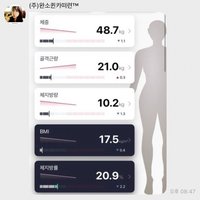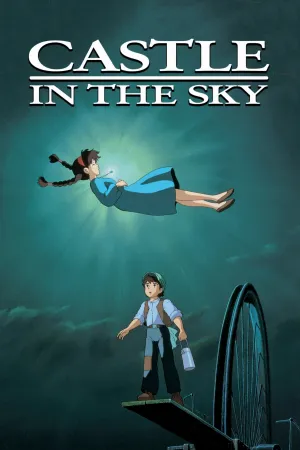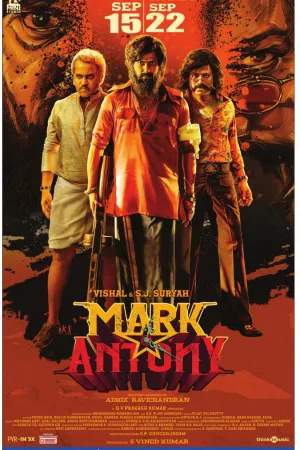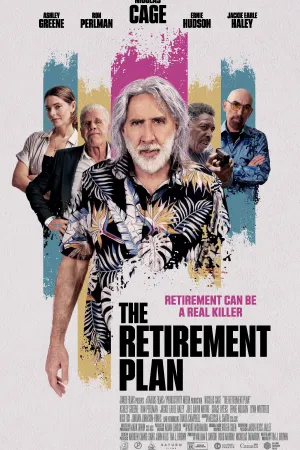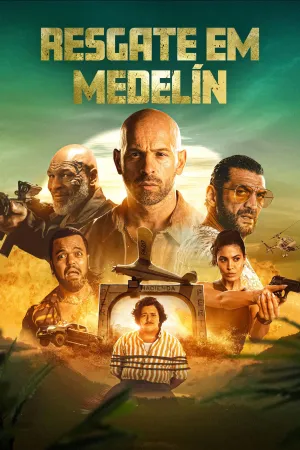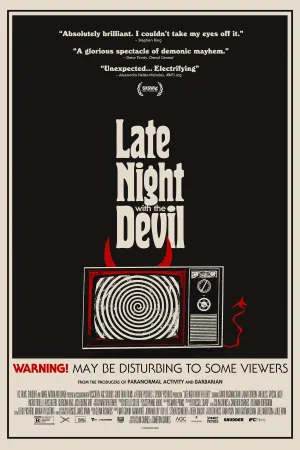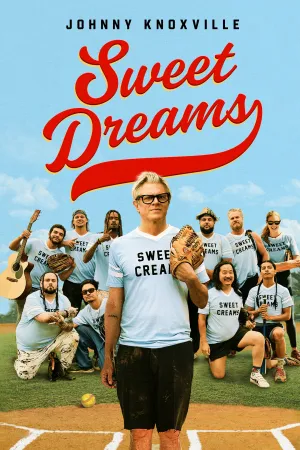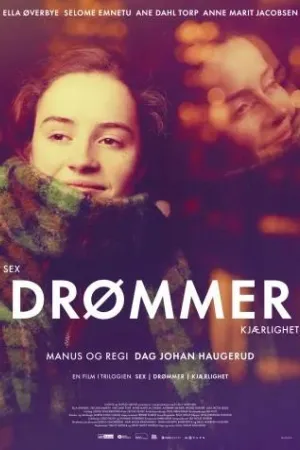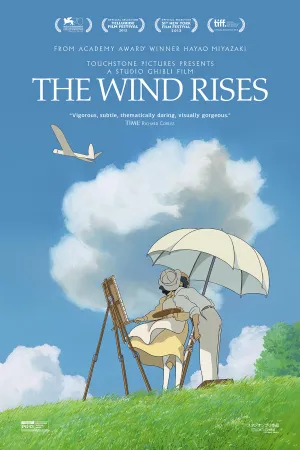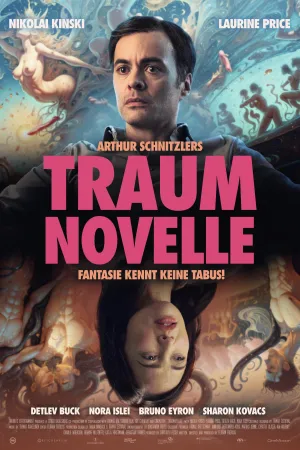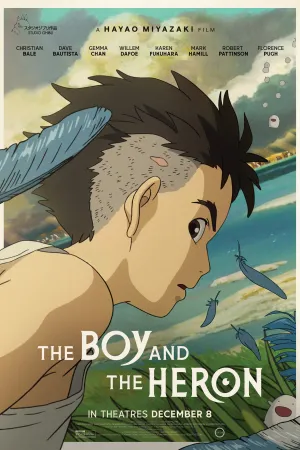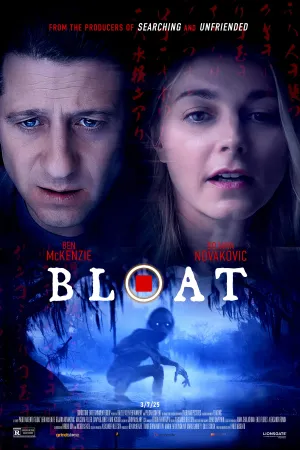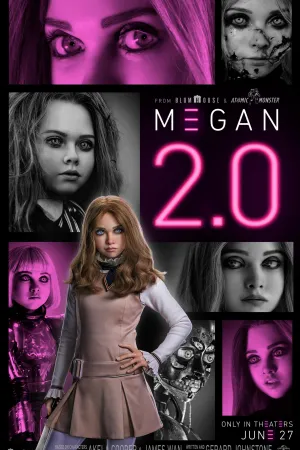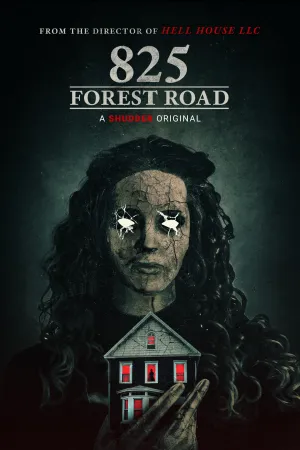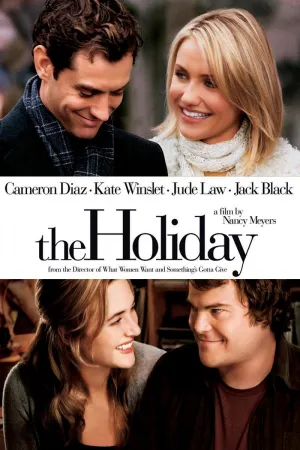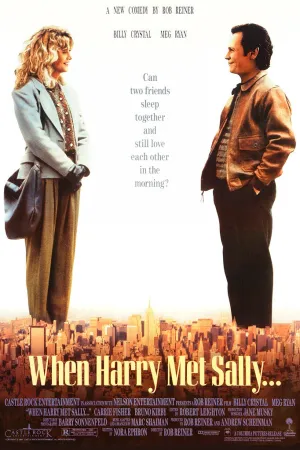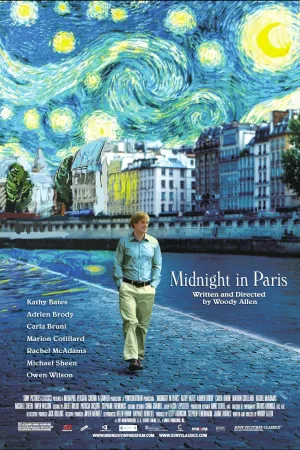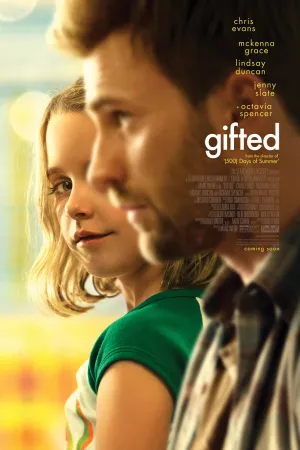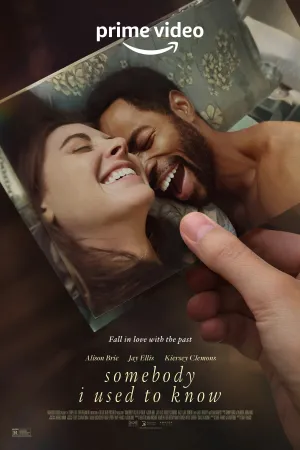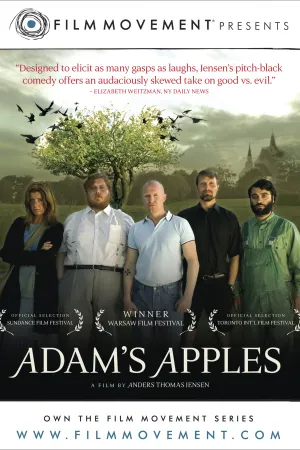4 Cara Menyambungkan Laptop ke TV dengan Mudah, Bisa Dilakukan Tanpa Kabel

Ilustrasi (credit: unsplash)
Kapanlagi.com - Laptop dan TV kini sudah jadi dua benda yang biasa dipakai di keseharian. Laptop biasa dipakai untuk melakukan berbagai hal mulai dari bekerja hingga belajar. Sementara TV lebih sering dipakai untuk mengakses informasi dan hiburan. Namun di zaman sekarang, muncul juga TV dengan teknologi canggih yang bisa dihubungkan dengan laptop. Namun untuk melakukannya, tentu kalian harus tahu cara menyambungkan laptop ke TV.
Namun perlu diketahui bahwa tidak semua jenis TV bisa mengakses fitur ini. Hanya TV berlabel smart TV yang bisa melakukannya. Sejauh ini, cara menyambungkan laptop ke TV sudah biasa dilakukan di perkantoran, misalnya untuk keperluan presentasi. Dengan menyambungkan laptop ke TV, kalian tak perlu repot-repot menyediakan proyektor dan lcd untuk melakukan presentasi. Sehingga dirasa lebih ekonomis dan praktis.
Sayangnya, sepertinya belum banyak orang tahu cara menyambungkan laptop ke TV. Untuk itu dirangkum dari berbagai sumber, berikut beberapa cara menyambungkan laptop ke TV yang bisa kalian coba.
Advertisement
1. Cara Menyambungkan Laptop ke TV Pakai Kabel HDMI

Salah satu cara menyambungkan laptop ke TV yang umum dilakukan adalah dengan menggunakan kabel HDMI. Seperti yang kita tahu, kabel HDMI merupakan perangkat yang bisa digunakan untuk menghubungkan audio dan video dua perangkat. Penggunaan kabel HDMI juga dipercaya bisa menghasilkan kualitas audio dan video yang tinggi.
Namun sebelum melakukan cara menyambungkan laptop ke TV dengan kabel HDMI, kalian harus memastikan ukuran port HDMI di laptop kalian. Sebab, beberapa jenis laptop mempunyai ukuran port HDMI yang kecil. Jika dipastikan cocok, kalian bisa ikuti langkah-langkah berikut ini.
- Hubungkan laptop dengan TV menggunakan sambungan kabel HDMI.
- Jika sudah, nyalakan kedua perangkat (laptop dan TV)
- Lakukan proses input HDMI pada perangkat TV dengan menggunakan remote TV
- Kalian juga harus mengatur koneksi antara kedua perangkat harus diatur agar berjalan secara otomatis. Jika tidak kalian bisa lakukan langkah-langkah berikut: buka menu Pengaturan (setting), kemudian pilih System, klik Display dan pastikan "TV" dipilih. Pada menu ini, kalian juga bisa mengatur resolusi untuk tampilan di TV.
- Setelah langkah-langkah di atas selesai, langsung tekan tombol Windows + P pada keyboard.
- Kemudian, pilih opsi "Duplicate" dan selesai.
(Setelah 8 tahun menikah, Raisa dan Hamish Daud resmi cerai.)
2. Cara Menyambungkan Laptop ke TV dengan USB-C

Selain kabel HDMI, masih ada beberapa jenis kabel yang bisa dipakai untuk cara menyambungkan laptop ke hp. Salah satunya adalah kabel USB-C. Cara penggunaan kabel USB-C untuk menghubungkan laptop dengan hp juga sangat mudah. Berikut adalah langkah-langkahnya.
- Hubungkan perangkat laptop dan TV dengan menggunakan kabel USB-C atau kalian juga bisa menggunakan adaptor USB-C ke HDMI.
- Jika sudah, langkah berikutnya hidupkan laptop dan TV kalian.
- Kemudian, atur input di TV menggunakan remote. Caranya akan tergantung pada saluran kabel yang digunakan. Kalian tinggal ikuti setiap perintah yang muncul.
3. Cara Menyambungkan Laptop ke TV dengan Kabel VGA
Jenis kabel lain yang bisa dimanfaatkan untuk cara menyambungkan laptop ke TV adalah kabel VGA. Mungkin, video dan audio hasil yang dihasilkan dengan kabel ini tidak akan semaksimal kabel HDMI. Tapi cara ini tetap patut kalian coba karena sangat praktis dan mudah untuk dilakukan. Berikut adalah langkah-langkahnya.
- Hubungkan perangkat laptop dan TV dengan menggunakan kabel VGA.
- Berikutnya, sambungkan kedua perangkat dengan kabel audio 3.5mm.
- Jika sudah, langkah berikutnya nyalakan perangkat laptop dan TV kalian.
- Atur dan pilih input PC atau RGB di TV dengan remote.
- Perhatikan bagian koneksi. Kedua perangkat harus di-setting secara otomatis. Untuk melakukannya kalian bisa ikuti langkah ini: Buka menu Pengaturan (Setting), kemudian masuk ke bagian System, pilih Display kemudian pastikan "TV" dipilih. Pada menu ini, kalian juga bisa mengatur resolusi yang dihasilkan nantinya.
- Setelah itu, kalian tinggal tekan tombol Windows + P di keyboard, lalu pilih opsi "Duplicate" dan selesai.
4. Cara Menyambungkan Laptop ke TV dengan Chromecast
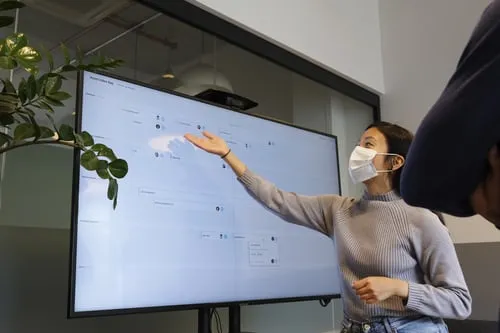
Cara menyambungkan laptop ke TV ternyata juga bisa dilakukan secara wireless atau tanpa kabel. Salah satunya dengan menggunakan Chromecast. Cara ini biasa dipakai untuk menghubungkan laptop dengan TV android. Berikut cara dan langkah-langkahnya.
- Chromecast pada umumbya dilengkapi dengan kabel ekstensi HDMI pendek yang bisa dipakai sesuai port HDMI pada TV.
- Hubungkan kabel ini di port HDMI TV, lalu hubungkan ujung lainnya ke port USB yang tersedia di TV.
- Setelah itu, nyalakan TV. Jika TV tidak mendeteksi Chromecast yang sudah dipasang, coba pindahkan ke input yang tepat.
- Kalian juga bisa menggunakan remote control TV untuk memilih input HDMI yang sesuai dengan Chromecast.
- Apabila kalian memakai perangkat Android atau iOS, cari "Chromecast" di Google Play Store atau App Store, kemudian instal.
- Setelah berhasil instal aplikasi Chromecast, langsung buka dan tekan "Set-Up" untuk dihubungkan ke jaringan Wi-Fi.
- Pilih negara tinggal saat ini, lalu pilih Next.
- Cukup tunggu beberapa saat hingga aplikasi di perangkat kalian terhubung ke Chromecast.
- Setelah itu, lakukan verifikasi kode yang sama di TV dan perangkat yang digunakan sebagai remote control.
- Terakhir, tinggal ubah nama default.
Itulah di antaranya 4 cara menyambungkan laptop ke TV. Semoga bermanfaat dan selamat mencoba!
Baca artikel lainnya:
Cara Membuat Akun Shopee via Aplikasi dan Situs Online, Bisa untuk Konsumen - Seller
Cara Membuat File PDF di HP yang Mudah, Bisa Menggunakan Aplikasi - Situs Online
Cara Mengganti Password Wifi Indihome Lewat HP dengan Mudah, Bisa Lewat Browser dan Aplikasi
4 Cara Top Up FF Pakai Pulsa dengan Cepat untuk Semua Operator, Simak Langkah Mudahnya
Cara Membuat Kartu Keluarga Sejahtera KKS Online dan Offline, Ketahui Persyaratannya
(Di usia pernikahan 29 tahun, Atalia Praratya gugat cerai Ridwan Kamil.)
Berita Foto
(kpl/gen/psp)
Advertisement
-
Teen - Fashion Kasual Celana Jeans Ala Anak Skena: Pilihan Straight sampai Baggy yang Wajib Dicoba

-
Teen - Lifestyle Gadget Smartwatch Kece Buat Gen Z yang Stylish, Fungsional, dan Nggak Bikin Kantong Kaget